Fenêtre de la MixConsole
Vous pouvez ouvrir la MixConsole dans une autre fenêtre.
Pour ouvrir la MixConsole, procédez de l’une des manières suivantes :
-
Appuyez sur F3.
-
Sélectionnez .
-
Dans la barre d’outils de la fenêtre Projet, cliquez sur Ouvrir MixConsole.
À noterCette option n’apparaît dans la barre d’outils que quand la section Fenêtres de Média et de MixConsole est activée.
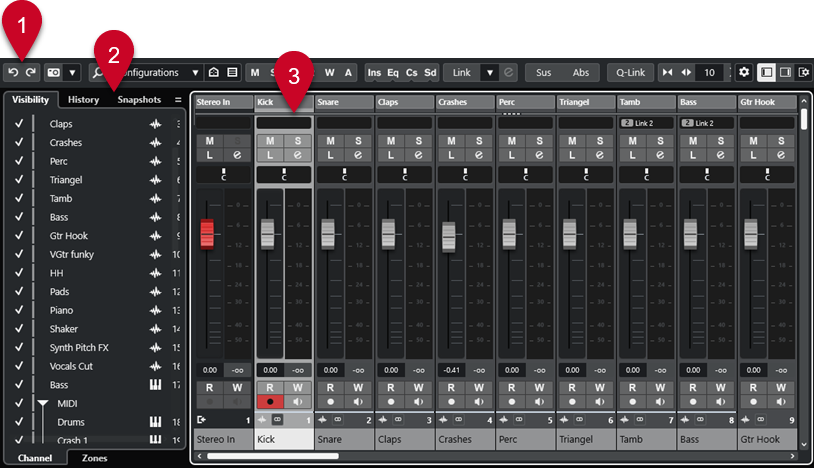
La MixConsole comprend les sections suivantes :
-
Barre d’outils
La barre d’outils contient des outils et des raccourcis correspondant aux paramètres et fonctions de la MixConsole.
-
Zone gauche
La zone gauche contient les onglets suivants :
-
L’onglet Visibilité, qui contient lui-même les onglets suivants :
-
L’onglet Voie vous permet d’afficher/masquer des voies individuelles de la MixConsole.
-
L’onglet Zones vous permet de positionner certaines voies de la MixConsole et de verrouiller leur position.
-
-
L’onglet Historique contient une liste de toutes les modifications de paramètres de la MixConsole et permet d’annuler/rétablir des modifications spécifiques.
-
L’onglet Instantanés contient une liste de tous les instantanés des paramètres de la MixConsole et permet de charger ces instantanés.
-
-
Section des faders
La section des faders est toujours visible et montre toutes les voies dans le même ordre que dans la liste des pistes.

Vous pouvez cliquer sur Configurer disposition de fenêtre dans le panneau de la barre d’outils de la MixConsole afin de configurer les sections suivantes :
-
Aperçu voie
Permet de voir toutes les voies sous forme de carrés. Si les voies sont trop nombreuses pour être toutes affichées dans la fenêtre, vous pouvez utiliser l’Aperçu voie pour accéder à d’autres voies et les sélectionner.
-
Meter Bridge
Permet de contrôler les niveaux des voies.
Pour sélectionner un type de vumètre, ouvrez le menu contextuel Meter Bridge et sélectionnez PPM ou Wave.
-
Nom de la voie
Nom de la voie.
-
Courbe égaliseur
Permet de dessiner une courbe d’égaliseur. Cliquez dans l’affichage de la courbe pour agrandir la vue et modifier les points de courbe.
-
Sections des voies
Permet d’afficher d’autres commandes de voie au besoin.
-
Images
Permet d’ajouter une image de piste sur la voie sélectionnée. Les images vous aident à reconnaître rapidement les voies dans la MixConsole.
-
Bloc-notes
Permet de saisir des notes et des commentaires sur une voie. Chaque voie dispose de son propre bloc-notes.
-
Latence des voies
Permet d’afficher les latences engendrées par les effets d’insert et les modules Channel Strip.
-
Zone droite (Control Room/Vumètre)
Permet de représenter l’environnement de studio en deux zones, l’une dédiée aux musiciens (le studio) et l’autre à l’ingénieur ou au producteur (la salle des commandes).